Dass es dank des US-Embargos offiziell keine Google Apps auf den Geräten der Huawei Mate 30- Serie geben wird, ist inzwischen hinlänglich bekannt.
In unserer Redaktion gibt es gar Meinungen, dass Huawei, zumindest was die Telefonsparte betrifft, dadurch keine Chance in Europa haben wird.
[Kommentar] Huawei ist mausetot in Europa und sie wissen es
Für alle, die noch ein Fünkchen Hoffnung haben oder gerne basteln, gibt es hier eine Anleitung wie man Googles Dienste und Apps trotz der Widrigkeiten auf das Mate 30/30 Pro bekommen kann.
Ein Wort der Warnung!
So, nachdem das nun geklärt ist, wollen wir uns der Anleitung widmen.
Der Google Service Assistant
Anders als der Name vielleicht vermuten lässt, hat der Google Service Assistant in keiner Weise etwas mit Google zu tun – ja, er stammt nicht einmal von Google. Der GSA ist allerdings notwendig, um chinesische Mate 30- Geräte mit dem Google Play Store und, noch wichtiger, Anwendungen welche im Hintergrund arbeiten, auszustatten.
Die App kann auf der Seite von lzplay.net heruntergeladen werden. Wer hinter der App steht, ist allerdings nicht ersichtlich. Eine kurze who.is Abfrage brachte zwar auch keine genaue Klärung, aber der Verdacht das hier vielleicht Huawei „beteiligt“ sein könnte, ist nicht ganz unbegründet.
Generell raten wir davon ab Apps aus unbekannten Quellen zu installieren, aber wenn ihr die Google Services auf dem Mate 30 haben wollt, kommt ihr daran nicht vorbei.
Den Google Service Assistant könnt ihr hier herunterladen
Google Play Store und Apps auf dem Mate 30/30 Pro installieren.
1. Zuerst müsst ihr den Google Service Assistant auf euer Mate 30 laden. Dazu geht ihr über den Handybrowser auf die Seite lzplay.net und klickt den Download Button.
Im Anschluss muss man einige Eingabeaufforderungen bestätigen, da man eine App installiert, welche nicht aus dem offiziellen Huawei App Store stammt. Ferner muss man der App die Berechtigung erteilen, auf den internen Speicher eures Telefons zugreifen zu können.
2. Die Anleitung für den nächsten Schritt ist zwar chinesisch, aber die Prozedur ist recht einfach.
Die App muss Geräte Administrator werden, um leere Sub Apps, welche sich bereits in der Firmware des Mate 30 befinden, mit funktionierenden Google Apps upzudaten.
Einfach den blauen Button anklicken, die App zeigt dann an was genau sie machen wird. Ist man damit einverstanden, auf Activate klicken.
3. Die App beginnt nun mit dem Download der Google Mobile Services, aller benötigten Hintergrundanwendungen und zu guter Letzt, dem Play Store. Sind alle Komponenten auf dem Mate 30 (Pro) angekommen, wechselt der Button von Grau auf Blau. Diesen müsst ihr dann anklicken um fortzufahren.
4. Nachdem alle Apps und Anwendungen installiert sind, empfiehlt es sich das Mate 30/30 Pro einmal neu zu booten. Danach kann der Google Play Store geöffnet und alle anderen Google Apps wie Gmail, Maps, etc. können nun installiert werden.
5. Nun nachdem alles installiert ist sollte man den GSA wieder deinstallieren, da es keinen Grund gibt diesen am Gerät zu behalten.
Dazu zuerst unter Einstellungen & Sicherheit – > Weitere Einstellungen – > Geräte Administration die Administratorberechtigungen des GSA löschen. Danach lässt sich die App ganz normal deinstallieren.
Was man wissen muss
Nachdem die Google App installiert worden sind, muss man das Gerät neu starten.
Auch kann es vorkommen, dass manche Apps nach dem Download eine Googleanmeldung verlangen. Der Google Assistant kann nicht über „OK Google“ oder den Power Button Shortcut gestartet werden.
Da die Software nicht von Google zertifiziert ist, können manche Apps die auf ein DRM (digital rights management) angewiesen sind, nicht funktionieren. Die aktuelle Netflix Version funktioniert zum Beispiel nicht.Eine ältere Version über Sideload funktioniert ohne Einschränkungen.
Der Vorgang im Video
Lohnt sich der Aufwand wirklich?
Man kann also mit ein wenig Aufwand auch die „Embargoversion“ des Mate 30/30 Pro mit den gewohnten Apps ausstatten. Die Frage, die jeder für sich selbst beantworten muss ist: Möchte ich wirklich ein 1000+ Euro Smartphone, bei dem ich dann über Umwege meine Apps installieren muss oder schaue ich lieber gleich nach Alternativen?
Ich für meine Person, würde wohl eher die zweite Variante wählen und das, obwohl ich mit meinem Mate 20 Pro mehr als zufrieden bin.
„Du kommst nicht herein“ Bootloader bleibt gesperrt
Huawei CEO Richard Yu hatte beim Launch Event angedeutet, dass man den Bootloader öffnen und so die Installation von alternativen Androidsystemen möglich machen würde.
Der Wortlaut Yus lautete:
We limited [bootloader unlocking] because we wanted to guarantee more security for consumers. But this time we will leave more freedom for the consumers so they can do more customization by themselves. So we are planning to let consumers do that.
Wir haben die [Bootloader-Freischaltung] eingeschränkt, um den Verbrauchern mehr Sicherheit zu bieten. Aber dieses Mal lassen wir den Verbrauchern mehr Freiheit, damit sie mehr Anpassungen selbst vornehmen können. Wir planen, dies den Verbrauchern zu überlassen.
Leider hat Huawei hier inzwischen einen Rückzieher gemacht und mitteilen lassen, dass man nicht beabsichtige, den Bootloader wieder zu öffnen. Ob man sich damit einen Gefallen getan hat darf bezweifelt werden.
via androidcentral



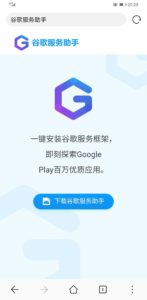
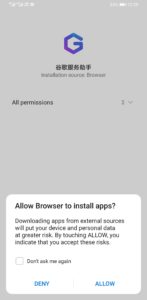
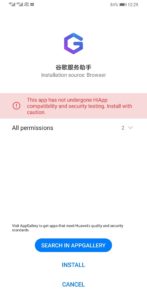
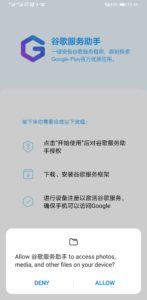
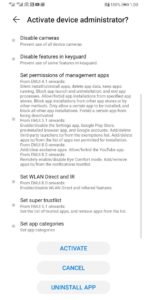
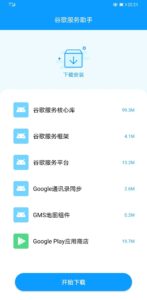
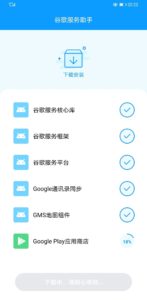
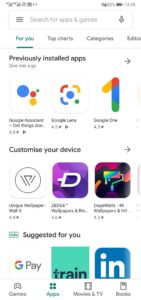
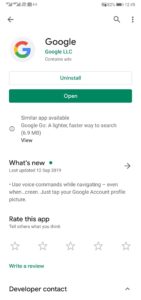
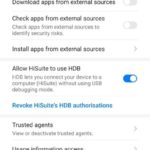
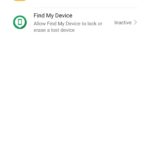
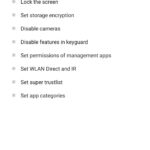






Und was ist wenn ich Google nicht brauche. Kann man Microsoft Apps und zum Beispiel Telegram oder Threema installieren? Oder brauch ich da den GSA auch?
Hab’s noch nicht geschafft in die Huawei APP Gallery zu kommen um zu sehen was es dort an Apps gibt 🤣
Yo, haLt über ne APK. Ich glaube kaum, dass die App Galerie von Huawei Threema enthält
Marketingtechnisch wäre es aber gut wenn Huawei auf der Homepage einen Zugang zur APP Gallery hätte damit man da mal stöbern kann. Bisher hab ich das vergeblich gesucht. Hab von großen Verkaufszielen fürs Mate30 gelesen, da sollte man auch zeigen was man hat.
Warum denkst du, dass sie wirklich Marketing dafür ausserhalb Chinas betreiben wollen? Das Phone gibt es hier nicht einmal. Wie ich in meinem Kommentar bereits schrieb, Huawei weiss, dass der Markt hier verloren ist.
Ich hoffe ganz einfach das sie den Markt nicht einfach aufgeben. Ich würde mich nicht darauf verlassen das Trump abgewählt wird und sie dann wieder Google Dienste integrieren können. Sich jetzt aus Europa zurück ziehen ist meiner Meinung nach dann endgültig. Wer würde Huawei nach 6 Jahren Abwesenheit noch kaufen selbst wenn dann die nächste US Regierung wieder einlenkt? Ich denke auf lange Sicht brauchen sie alle Märkte. Und viel einfacher als ein eigenes OS wäre es ein Google freies Android zu haben und die Entwickler dazu zu bringen ihre APPs in die APP Gallery einzustellen. Vielleicht träume ich auch… Weiterlesen »
So nett es ist ein Google freies Smartphone zu haben, ist es auch nicht gerade soviel besser ein chinesisches OS auf dem Phone zu haben. 🤷♂️.
Naja bei den Chinesen hat man glaub ich noch keine Spionage Software gefunden. Ich glaub die haben es auch nicht so auf Privatpersonen abgesehen. Bei Google…. Die spionieren dich auf alle Fälle aus 🙂
https://youtu.be/PjYeFMIRZkM
Der Download-Link des APK zwigt auf einen Server von ALISOFT (AliPay, AliExpress, TaoBao, etc…)
Und nun?